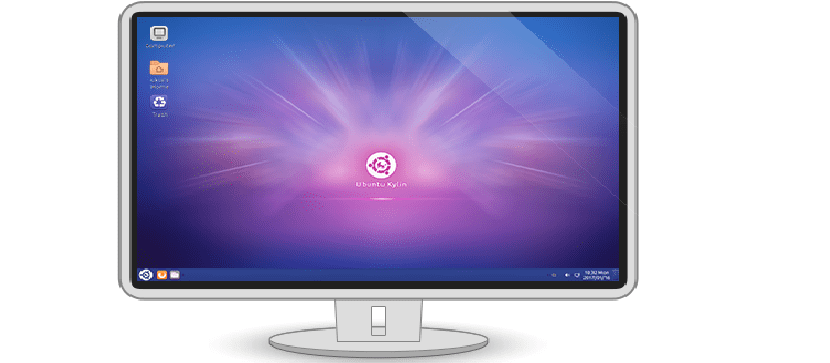
Ubuntu - известный дистрибутив Linux. и действительно очень сложно, чтобы кто-то из мира Linux не только слышал об этом.
Этот дистрибутив Linux имеет много вкусов (на основе Ubuntu), каждая из которых имеет среду рабочего стола, отличную от той, которая используется в Ubuntu.
Так обстоит дело с версией Ubuntu, предназначенной для Ближнего Востока. Ubuntu Kylin, в котором есть среда рабочего стола UKUI.
Kylin Это версия Ubuntu для Китая и китайского рынка.. Цель этой среды - создать операционную систему Linux, очень похожую на Microsoft Windows.
Который выходит на рынок в этой стране как решение для Windows, поскольку, как многие знают, это страна, двери которой почти закрыты для Windows, за некоторыми исключениями.
День Сегодня мы узнаем, как получить эту среду рабочего стола, которая понравилась более чем одному.
Как установить UKUI на Ubuntu 18.04 и производные?
Начиная с Ubuntu 18.04, UKUI и остальные ресурсы Kylin доступны из всех основных источников программного обеспечения.
Установить окружение рабочего стола UKUI в Ubuntu и производных, нам нужно будет открыть терминал. В нем мы собираемся выполнить следующие команды:
sudo apt update sudo apt upgrade -y
Наконец, чтобы установить среду рабочего стола UKUI в Ubuntu 18.04 и производных, мы должны ввести следующее:
sudo apt install ukui-control-center ukui-desktop-environment ukui-desktop-environment-core ukui-desktop-environment-extras ukui-indicators ukui-media ukui-media-common ukui-menu ukui-menus ukui-panel ukui-panel-common ukui-power-manager ukui-power-manager-common ukui-screensaver ukui-screensaver-common ukui-session-manager ukui-settings-daemon ukui-settings-daemon-common ukui-settings-daemon-dev ukui-themes ukui-window-switch -y
Как установить UKUI на Debian?
В случае Debian и систем на его основе мы должны сделать что-то подобное, даже если нам не нужно устанавливать слишком много пакетов.
В нашей системе мы должны открыть терминал и обновить пакеты, мы делаем это с помощью:
Обновление sudo apt
sudo apt upgrade -y [/ исходный код]
Наконец, теперь достаточно ввести следующее, чтобы установить среду в нашей системе:
sudo apt-get install ukui * libukui * ukwm
Как установить UKUI на Arch Linux и производные?
Arch Linux имеет среду рабочего стола UKUI, доступную в репозиториях AUR. Чтобы установить его, откройте терминал и введите следующую команду
yay -S ukui-desktop
При этом он попросит нас принять и установить все зависимости этого. Мы принимаем и должны подождать некоторое время, пока установка завершится.

Другой способ установки в Arch: сначала устанавливаем поддержку git
sudo pacman -S git base-devel
Скачиваем следующее:
git clone git clone https://aur.archlinux.org/ukui-desktop.git cd ukui-desktop
Теперь с этим Мы собираемся сгенерировать устанавливаемый пакет UKUI для Arch Linux с помощью команды makepkg.
makepkg -si ./autogen.sh
Если скрипт autogen.sh запустился успешно, теперь запускаем команду:
make
Наконец, мы можем установить с помощью следующей команды:
sudo make install
Эсто Это может занять немного больше времени, поэтому я рекомендую вам расслабиться и наслаждаться временем сколько времени нужно, чтобы заняться другим делом.
Проблема, которая может возникнуть, заключается в том, что зависимости не скомпилированы или не установлены должным образом, поэтому вам, возможно, придется выполнить этот процесс вручную.
Как установить UKUI на Linux?
Для всех остальных дистрибутивов Linux процесс установки такой же, как и его компиляция в Arch Linux, поэтому вы должны загрузить исходный код этого из его места в Git Hub.
Или если у вас есть поддержка git, установленная в вашем дистрибутиве, вы должны ввести:
git clone git clone https://aur.archlinux.org/ukui-desktop.git
Входим в только что скачанный каталог:
cd ukui-desktop
Теперь, когда это сделано, мы собираемся выполнить следующую команду:
./autogen.sh
Наконец, мы должны скомпилировать:
make
И если все было построено правильно, мы можем установить среду рабочего стола с помощью:
sudo make install
В конце процесса нам достаточно закрыть текущий сеанс пользователя, чтобы иметь возможность начать с новой средой рабочего стола, установленной в нашей системе.
ОТРИЦАТЕЛЬНО! ошибка установки в ubuntu 18.04
Мне удалось установить, но программы работали фатально